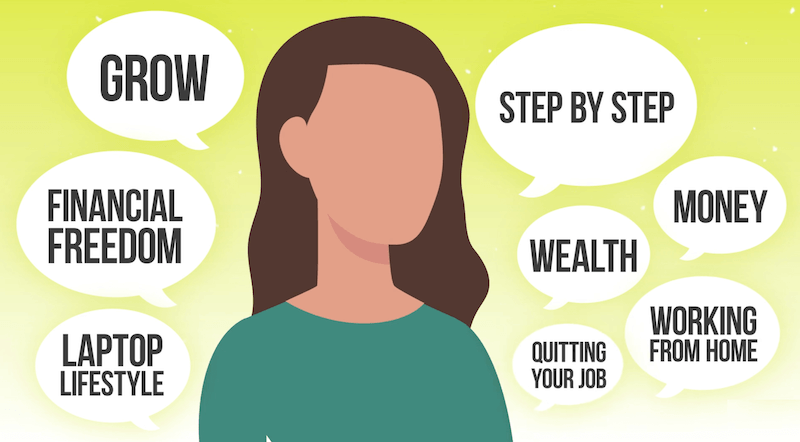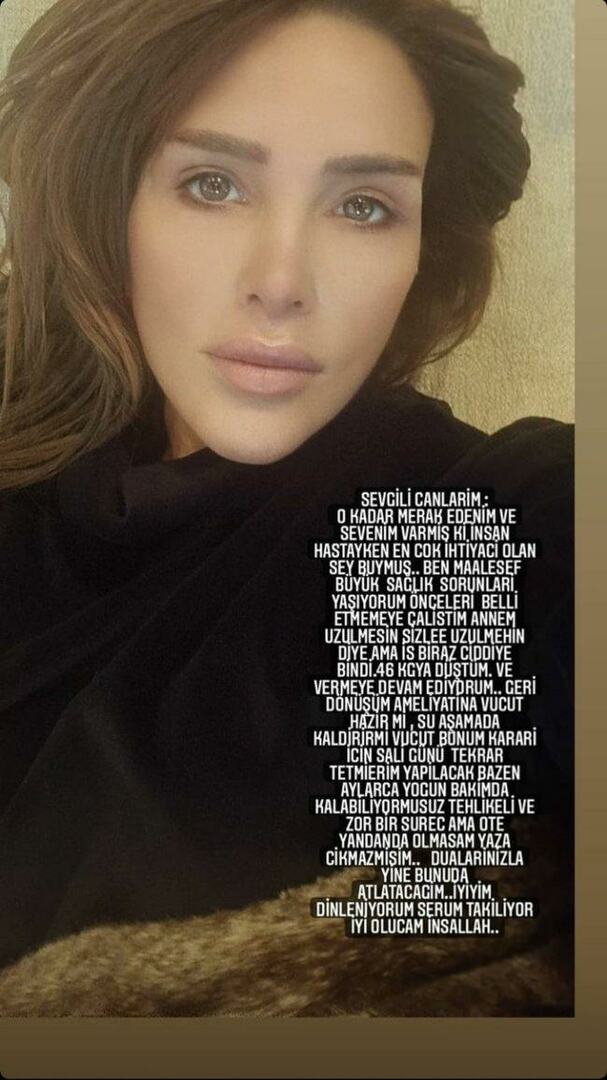El Administrador de tareas de Google Chrome ayuda a encontrar extensiones de acaparamiento de recursos
Google / / March 19, 2020
El Administrador de tareas de Windows le permite controlar qué tareas y programas están consumiendo recursos del sistema. ¿Pero sabías que Google Chrome tiene el suyo?
Lo sorprendente de usar Google Chrome como su navegador predeterminado es la cantidad de aplicaciones y extensiones disponibles para mejorar su experiencia. Pero con tantos disponibles, instalar demasiados puede ralentizar las cosas. Especialmente las herramientas de Chrome que se ejecutan en segundo plano incluso con el navegador cerrado. Por ejemplo, Feedly es uno que puede configurar para ejecutarse en segundo plano.
Los usuarios de Windows conocen bien el Administrador de tareas eso le permite controlar qué tareas y programas están consumiendo los recursos del sistema. ¿Pero sabías que hay un administrador de tareas específicamente en Google Chrome?
Administrador de tareas de Google Chrome
Para encontrarlo, dirígete a Configuración> Herramientas> Administrador de tareas. O si prefieres usar un atajo de teclado, presiona Shift + Esc.
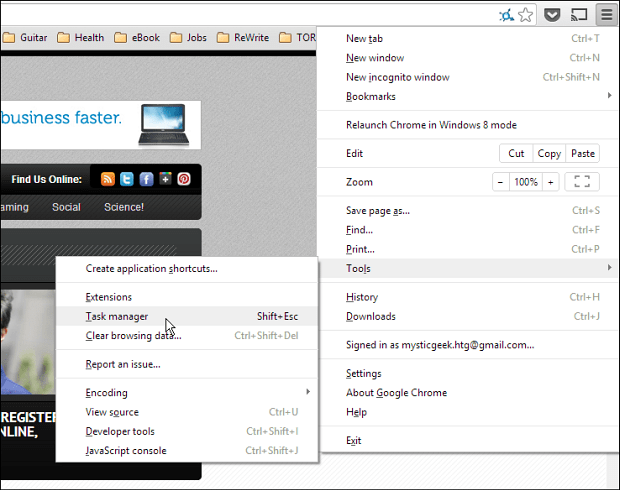
Se inicia el Administrador de tareas de Google. Aquí puede controlar la cantidad de memoria de su sistema, ciclos de CPU y más que usan las pestañas, aplicaciones y extensiones. Al igual que con el Administrador de tareas de Windows, simplemente resalte la tarea que desea eliminar y haga clic en el botón Finalizar proceso. El Administrador de tareas de Chrome también le permite ordenar rápidamente entre lo que está ocupando demasiados ciclos o memoria.
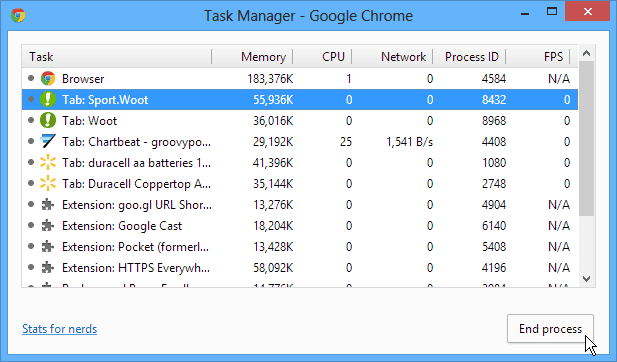
Si desea agregar más categorías para ver sus estadísticas, haga clic con el botón derecho en cualquier lugar del Administrador de tareas de Chrome, luego marque el grupo que desea incluir en la lista la próxima vez que lo ejecute.
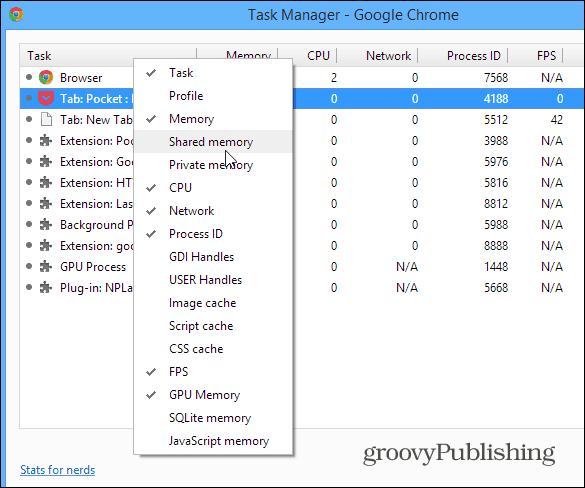
Este consejo le permite elegir las extensiones que están acaparando demasiados recursos del sistema. Si confía en ciertas extensiones sin las que no puede vivir, es posible que no tenga otra opción y tenga que dejarlas en funcionamiento. Si encuentra un "debe tener" extensión, y está utilizando demasiados recursos, diríjase a Tienda virtual de Chrome y ver si hay algo relacionado que ahorrará en recursos del sistema.
¿Qué hay de tí? ¿Ha notado ganancias de rendimiento al deshabilitar extensiones que están ocupando muchos recursos, o ha encontrado alternativas para las que acaparan la memoria? Déjanos un comentario a continuación y cuéntanoslo.